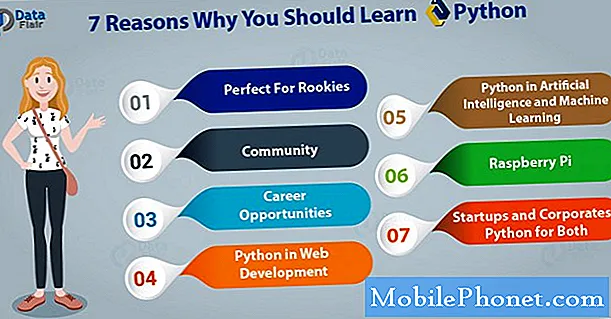Når det gjelder en enhet som ikke vil slå på, er det nesten sikkert at problemet har noe å gjøre med maskinvaren, men når det gjelder oppstart av problemer, må det være fastvaren. Telefoner som Samsung Galaxy S7, som har veldig imponerende spesifikasjoner og maskinvare, har vanligvis ikke maskinvarerelaterte problemer, men det er tider når firmwaren mislykkes, og det kan være grunnen til at den ikke vil starte opp med suksess til tider.

Løsning: Siden enheten er i stand til å slå på, er det en sjanse for at en feil i systemet eller andre programvarerelaterte problemer kan ha utløst det. For hvis ikke, kan vi ikke gjøre noe med problemet, i stedet kan du straks bringe telefonen til nærmeste butikk i ditt område, slik at den kan løses av en tekniker. I mellomtiden bør vi fokusere på programvareavdelingen på telefonen din for å finne ut hva som egentlig er problemet, og hvorfor det sitter fast på Samsung-logoen.Her er prosedyrene du bør gjøre:
Trinn 1: Tving omstart enheten
Hvis du ikke har prøvd å starte telefonen på nytt, er dette riktig tidspunkt du bør gjøre det. Gjennom tvungen omstart vil eventuelle mindre feil i systemet som kan ha forårsaket problemet løses ved denne prosedyren. Bare trykk og hold inne av / på- og volum ned-tastene sammen i 10 sekunder til enheten starter på nytt. Og hvis den starter opp normalt, så er det åpenbart bare en systemfeil som utløste problemet. Men hvis det vedvarer, kan du gå videre til neste metode.
Kraft omstart tilsvarer faktisk prosedyren for å trekke batterier vi ofte gjør med telefoner med avtakbart batteri, men siden vi ikke kan trekke batteriet ut av S7 uten å måtte åpne det, så er dette det du trenger å gjøre for å simulere det. Det kan være det eneste du trenger å gjøre, da det er veldig effektivt å håndtere problemer som dette.
Trinn 2: Start i sikkermodus, for det kan være en app som forårsaket problemet
Etter at du har startet kraften på nytt og problemet fremdeles skjer, bør du starte oppstart av telefonen i sikker modus. Denne metoden deaktiverer midlertidig alle nedlastede applikasjoner i systemet for å avgjøre om det er en skyldige som forårsaket problemet på telefonen. Så mens du er i denne modusen og enheten din starter opp helt, må du avinstallere appen fra den siste du installerte på telefonen. Slik starter du i sikker modus:
- Trykk og hold inne av / på-tasten.
- Når Samsung Galaxy S7-logoen vises, slipper du av / på-tasten og holder nede volum ned-tasten.
- Fortsett å holde volum ned-tasten til den er ferdig på nytt.
- Når “Sikker modus” vises på skjermen, slipper du umiddelbart Volum ned-tasten.
Forutsatt at telefonen startet opp i sikker modus, er vi halvveis i å fikse problemet fordi det er en klar indikasjon på at det er forårsaket av en eller noen av appene du installerte. Du må finne den appen og prøve å oppdatere, tilbakestille eller til og med avinstallere den bare for å løse dette problemet.
Slik oppdaterer du apper på Galaxy S7
- Trykk på appikonet fra hvilken som helst startskjerm.
- Trykk på Play Store.
- Trykk på menytasten og deretter på Mine apper. For å holde appene dine oppdatert automatisk, trykk på menytasten, trykk på Innstillinger, og trykk deretter på Auto-oppdater apper for å merke av i avmerkingsboksen.
- Velg ett av følgende alternativer:
- Trykk på Oppdater [xx] for å oppdatere alle applikasjoner med tilgjengelige oppdateringer.
- Trykk på et enkelt program og deretter på Oppdater for å oppdatere et enkelt program.
Slik tømmer du appbuffer og data på Galaxy S7
- Trykk på appikonet fra hvilken som helst startskjerm.
- Trykk på Innstillinger.
- Trykk på Programmer.
- Trykk på ønsket program i standardlisten eller trykk på Meny-ikonet> Vis systemapper for å vise forhåndsinstallerte apper.
- Trykk på Lagring.
- Trykk på Tøm hurtigbuffer.
- Trykk på Fjern data og deretter på OK.
Slik avinstallerer du apper fra Galaxy S7
- Trykk på appikonet fra hvilken som helst startskjerm.
- Trykk på Innstillinger.
- Trykk på Programmer.
- Trykk på ønsket program i standardlisten eller trykk på Meny-ikonet> Vis systemapper for å vise forhåndsinstallerte apper.
- Trykk på Avinstaller.
- Trykk på Avinstaller igjen for å bekrefte.
Hvis telefonen ikke kan starte opp i sikker modus, går du videre til neste trinn.
Trinn 3: Prøv å starte den i gjenopprettingsmodus og tørk cachepartisjonen
Systembufferne er midlertidige filer enheten bruker hver gang du starter en app, surfer på nettet og starter telefonen normalt. Så hvis disse filene hadde blitt ødelagt eller utdaterte, ville det være grunnen til at fastvaren krasjer og ikke kan starte opp. Så alt vi trenger å gjøre nå er å tørke av katalogen slik at gamle cacher blir erstattet av nye filer. Men ikke bekymre deg for at dine personlige data og viktige filer ikke vil bli slettet med denne metoden. Bare følg disse trinnene:
- Slå av telefonen.
- Trykk og hold deretter på Hjem og Volum opp-tastene, og trykk deretter på og hold inne av / på-tasten.
- Når Samsung Galaxy S7 vises på skjermen, slipper du av / på-tasten, men fortsetter å holde nede Hjem og volum opp-tastene.
- Når Android-logoen vises, kan du slippe begge tastene og la telefonen være i omtrent 30 til 60 sekunder.
- Bruk Volum ned-tasten til å navigere gjennom alternativene og utheve 'tørk cache-partisjon.'
- Når du er uthevet, kan du trykke på av / på-knappen for å velge den.
- Marker nå alternativet 'Ja' ved hjelp av Volum ned-tasten, og trykk på av / på-knappen for å velge det.
- Vent til telefonen er ferdig med å tørke cachepartisjonen. Når du er ferdig, uthever du 'Start systemet på nytt nå' og trykker på av / på-knappen.
- Telefonen vil nå starte på nytt lenger enn vanlig.
Trinn 4: Prøv å tilbakestille Galaxy S7
Etter å ha slettet systembuffer, prøv å se om det fortsatt sitter fast i Samsung-logoen. Hvis det er det, har du ikke annet valg enn å utføre tilbakestilling på telefonen din. Betydning, vi vil bringe enheten tilbake til fabrikkinnstillingen ved å slette alle lagrede filer og data på telefonen din, inkludert nedlastede applikasjoner du installerte i systemet. Så før du går videre til trinnene, må du sørge for at du allerede har overført alt til SD-kortet eller datamaskinen. Slik tilbakestiller du enheten:
- Slå av Samsung Galaxy S7.
- Trykk og hold deretter på Hjem og Volum opp-tastene, og trykk deretter på og hold inne av / på-tasten. MERK: Det spiller ingen rolle hvor lenge du holder nede Hjem- og volum opp-tastene, det påvirker ikke telefonen, men når du trykker og holder inne av / på-knappen, er det da telefonen begynner å svare.
- Når Samsung Galaxy S7 vises på skjermen, slipper du av / på-tasten, men fortsetter å holde nede Hjem og volum opp-tastene.
- Når Android-logoen vises, kan du slippe begge tastene og la telefonen være i omtrent 30 til 60 sekunder. MERK: Meldingen "Installere systemoppdatering" kan vises på skjermen i flere sekunder før du viser Android-systemgjenopprettingsmenyen. Dette er bare den første fasen av hele prosessen.
- Bruk Volum ned-tasten til å navigere gjennom alternativene og utheve 'wipe data / factory reset.'
- Når du er uthevet, kan du trykke på av / på-knappen for å velge den.
- Marker nå alternativet 'Ja - slett alle brukerdata' ved hjelp av Volum ned-tasten og trykk på av / på-knappen for å velge det.
- Vent til telefonen er ferdig med Master Reset. Når du er ferdig, uthever du 'Start systemet på nytt nå' og trykker på av / på-knappen.
- Telefonen vil nå starte på nytt lenger enn vanlig.
Etter tilbakestillingen, eller hvis telefonen ikke kan starte opp i gjenopprettingsmodus, bør du la teknikeren håndtere problemet for deg, for så vidt grunnleggende feilsøking angår, har du gjort din del til ingen nytte.
Ta kontakt med oss
Vi er alltid åpne for dine problemer, spørsmål og forslag, så kontakt oss gjerne ved å fylle ut dette skjemaet. Dette er en gratis tjeneste vi tilbyr, og vi belaster deg ikke en krone for det. Men vær oppmerksom på at vi mottar hundrevis av e-poster hver dag, og det er umulig for oss å svare på hver enkelt av dem. Men vær trygg på at vi leser hver melding vi mottar. For de som vi har hjulpet, kan du spre ordet ved å dele innleggene våre til vennene dine eller ved å like Facebook- og Google+ siden eller følge oss på Twitter.